Comment activer l’effet Mica de Windows 11 sur Edge
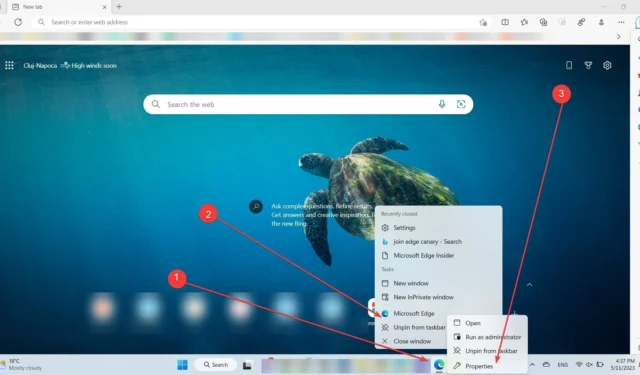
Si vous êtes un utilisateur de Windows 11 et que vous souhaitez profiter de l’effet Mica, une fonctionnalité qui améliore l’apparence des boutons et des menus en ajoutant une couche transparente, vous vous demandez peut-être comment l’activer.
Bien que l’ effet Mica soit activé par défaut dans de nombreuses applications, certains programmes nécessitent une activation manuelle. Cela inclut le navigateur intégré nativement de Microsoft, Edge.
Cet article pratique vous guidera à travers les étapes pour activer l’effet Mica sur Windows 11 et vous assurer qu’il est disponible dans toutes les applications, y compris celles qui ne l’ont pas activé par défaut.
Vous vous souviendrez peut-être, comme nous l’avons déjà signalé , que Microsoft a également fait des efforts pour implémenter la fonctionnalité sur Chrome, un concurrent d’Edge. Le déploiement a été observé par des membres de la communauté, des développeurs et des initiés utilisant la chaîne Chrome Canary. Cependant, cela peut prendre un peu plus de temps pour qu’il soit disponible pour le grand public.
Bien que l’effet Mica sur Edge ne soit pas encore accessible au grand public, vous pouvez toujours l’activer et améliorer votre expérience de navigation avec quelques ajustements mineurs. Voici comment vous pouvez le faire.
Comment activer l’effet Mica sur Microsoft Edge.
1. Ouvrez votre navigateur Edge.
2. Faites un clic droit sur l’icône d’Edge dans la barre des tâches.
3. Cliquez à nouveau avec le bouton droit sur Microsoft Edge et cliquez sur Propriétés .
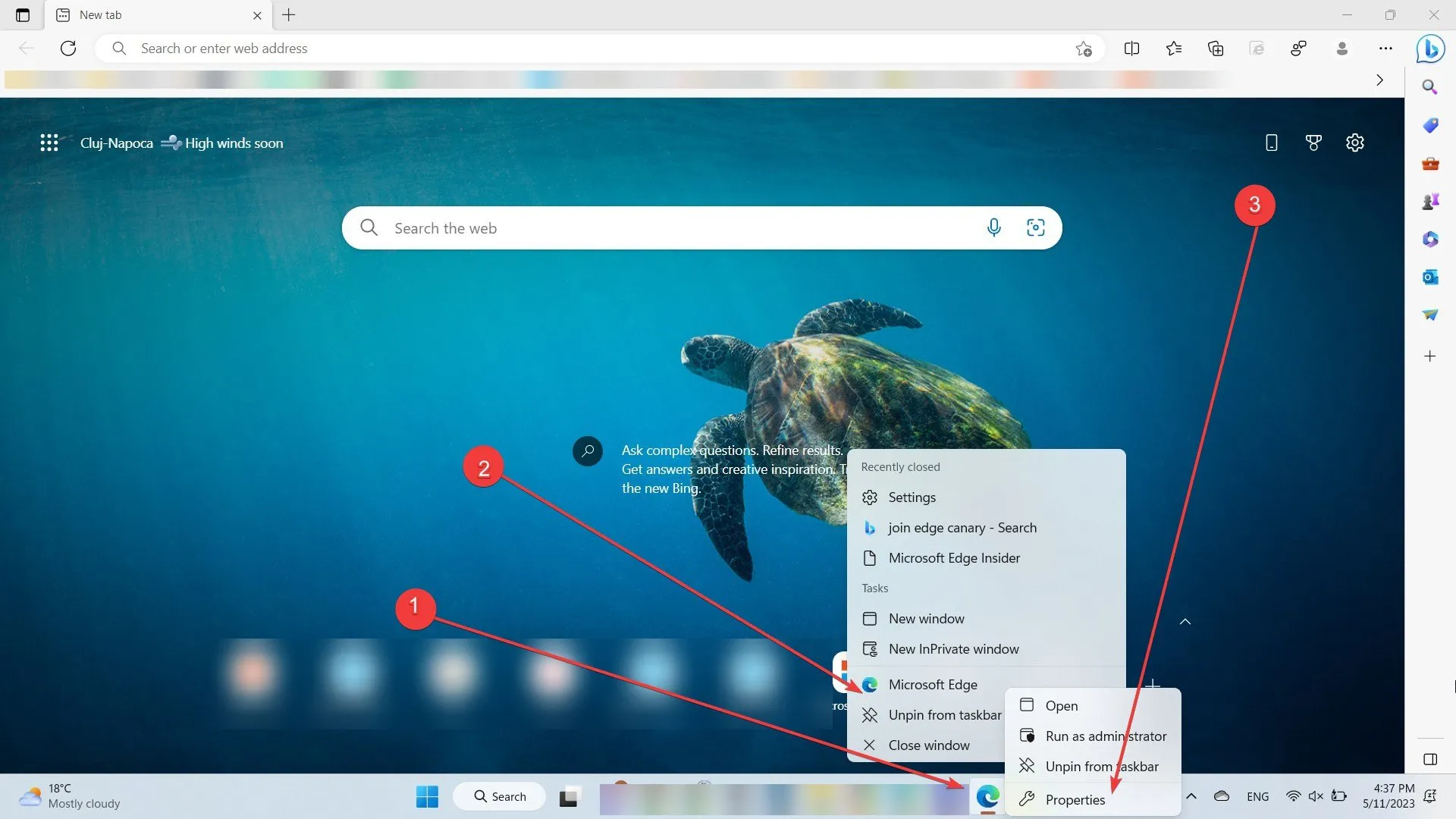
4. Ajoutez le code –enable-features=msVisualRejuvMica à la colonne Cible à la fin de la chaîne de texte C:\Program Files (x86)\Microsoft\Edge\IFEO\msedge.exe . S’il y a des indicateurs de ligne de commande précédents, vous devez les supprimer.
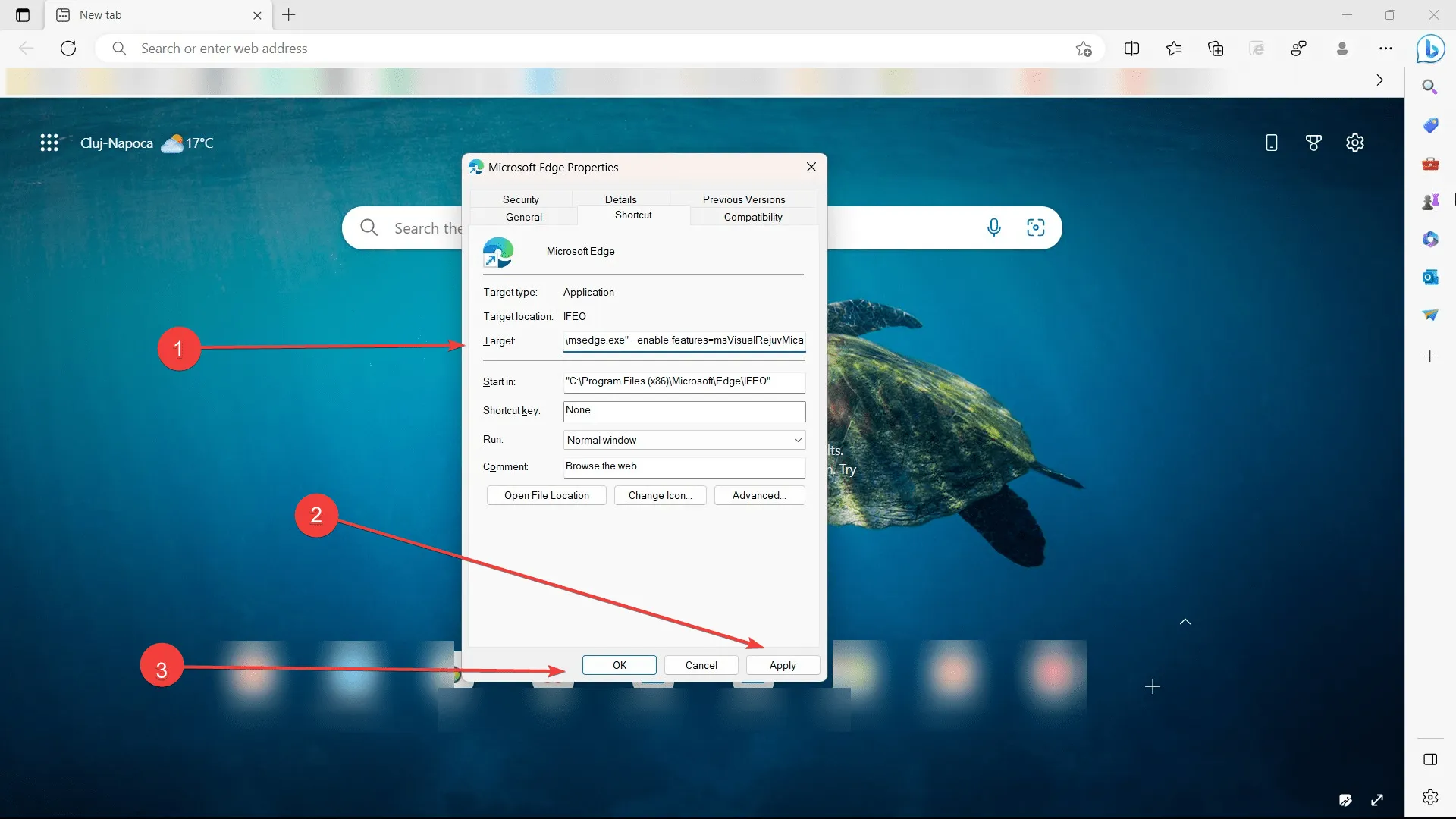
5. Cliquez sur Appliquer et OK.
6. Allez dans Paramètres ➜ Apparence .
7. Recherchez un interrupteur à bascule intitulé Adds Mica effect et cliquez dessus. Après cela, vous devrez redémarrer le navigateur.
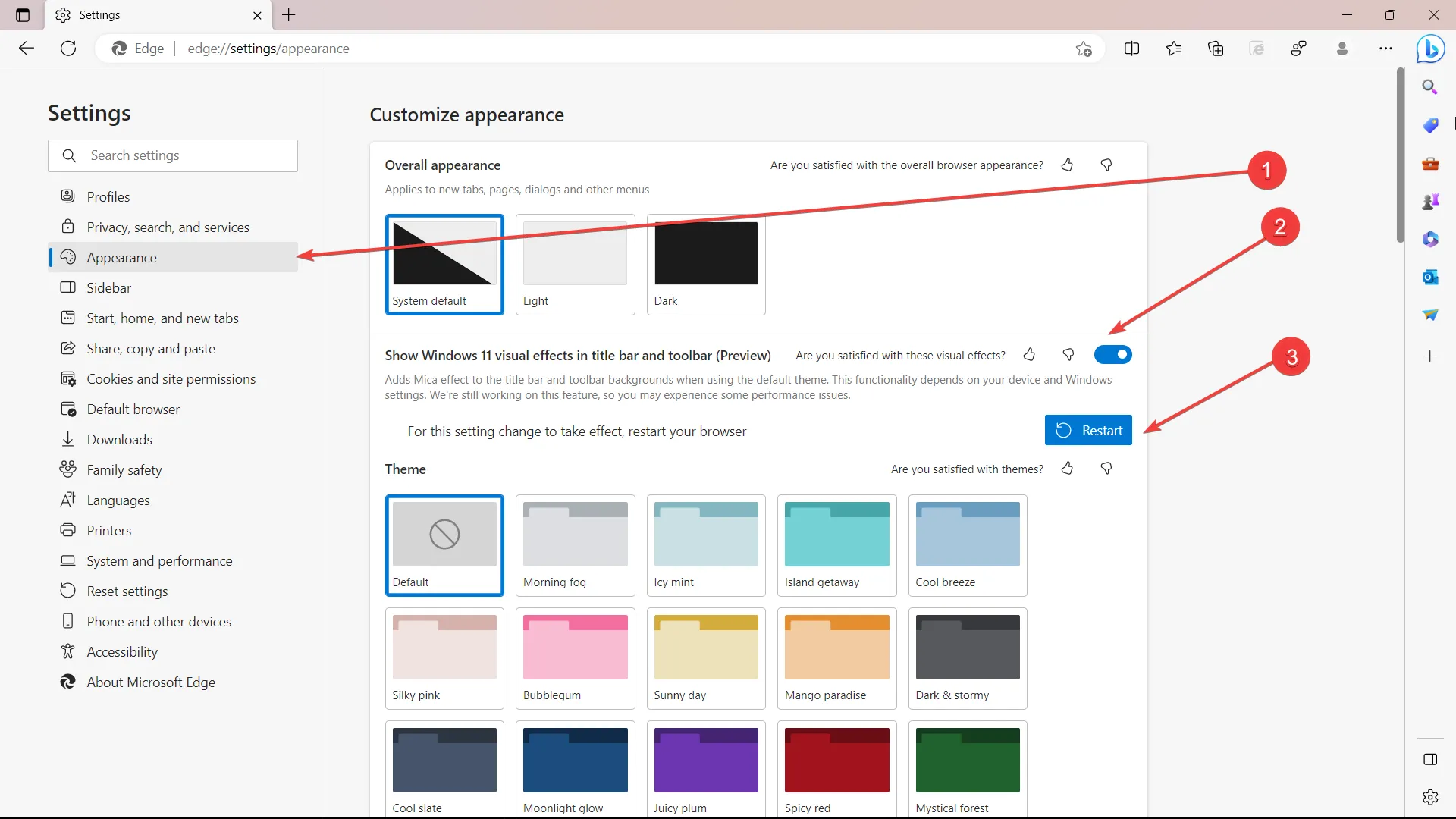
Cependant, gardez à l’esprit que cette fonctionnalité est toujours en version préliminaire et peut avoir quelques bogues, mais Microsoft s’efforce d’améliorer l’expérience.
Si vous avez essayé d’utiliser l’effet Mica sur Microsoft Edge dans Windows 11, n’hésitez pas à partager vos réflexions dans la section des commentaires.



Laisser un commentaire